İstenen görüntü çıktısını elde etmek için baskı ayarlarınızı değiştirin
- Renkli kartuşların bazı kullanıcılar için pahalı ve zor bulunabileceği gerçeği göz önüne alındığında, tarayıcıların varsayılan olarak siyah beyaz yazdırma seçeneği vardır.
- Bu, renkli kartuşları olan ve üzerlerine güzel renklerle resimlerini basmak isteyen kullanıcılar için bir rahatsızlıktır.
- Neyse ki, Internet Explorer, Edge, Mozilla Firefox ve Google Chrome gibi tarayıcılarda arka plan renklerinin ve resimlerinin yazdırılmasını sağlamak çok basittir.

- Kolay taşıma: Yer imleri, parolalar vb. mevcut verileri aktarmak için Opera asistanını kullanın.
- Kaynak kullanımını optimize edin: RAM belleğiniz diğer tarayıcılardan daha verimli kullanılır
- Gelişmiş gizlilik: ücretsiz ve sınırsız VPN entegresi
- Reklam yok: Yerleşik Reklam Engelleyici, sayfaların yüklenmesini hızlandırır ve veri madenciliğine karşı korur
- Oyun dostu: Opera GX, oyun oynamak için ilk ve en iyi tarayıcıdır
- Opera'yı indirin
Yazıcı mürekkebi bulunabilecek en ucuz ofis malzemesi olmadığı için, onu nasıl kullandığınız konusunda çok dikkatli olmanız gerektiğini söylemeye gerek yok.
Bu nedenle, birçok program ve hatta yazıcıların kendileri varsayılan olarak fırsat verildiğinde mürekkep tasarrufu yapacak şekilde ayarlanmıştır.
Örneğin, çoğu zaman bir web sayfasını yazdırmaya çalıştığınızda, muhtemelen daha çok metin ve simgeler veya resimler gibi diğer öğelerle ilgilenirsiniz.
Gibi, bazı web tarayıcı uygulamalarında arka plan renklerinin ve resimlerin yazdırılması varsayılan olarak devre dışıdır.
Bu kılavuz, kullandığınız tarayıcıya bağlı olarak bu işlevi nasıl devre dışı bırakacağınızı anlamanıza yardımcı olmak için burada.
Internet Explorer'da arka plan renklerini nasıl yazdırabilirim?
1. Internet Explorer 10
- IE'yi başlatın.
- Şuraya git: Dosya sekme.
- Seçme Sayfa ayarı.
- kontrol et Arka Plan Renkleri ve Resimleri kutu.
2. Internet Explorer 11
- Internet Explorer'ı başlatın.
- Ekranın sağ üst kısmındaki dişli simgesine tıklayın.
- fare imlecini üzerine getirin Yazdır düğme.
- Seçme Sayfa ayarı.
- kontrol et Arka Plan Renkleri ve Resimleri kutu.
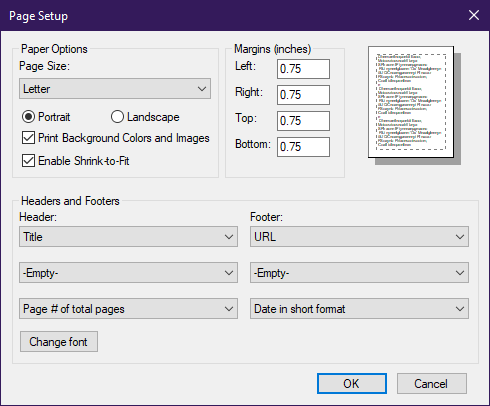
IE'nin oldukça eski bir tarayıcı olduğunu unutmayın. Şu anda Microsoft tarafından desteklenen tek IE sürümü Internet Explorer 11'dir.
Bu nedenle, hala IE kullanıyorsanız, daha yeni bir tarayıcı kurmanızı şiddetle tavsiye ederiz.
Opera Tarayıcı daha fazla yardımcı olabilir. Web tarayıcınızın içine bir yazdır düğmesi yerleştirebileceğiniz bir Yazdır uzantısına sahiptir. Bu şekilde, tek bir tıklamayla kolayca bir sayfa yazdırabilirsiniz. Bir web sayfası, fotoğraf ve hatta kartvizit yazdırma arasından seçim yapabilirsiniz.
Bu uzantı, hızlı bir şekilde baskı almak için tasarlanmış hafif ve kullanışlı bir eklentidir. Bunun da ötesinde, stili ve Yazdır düğmesi tasarımını seçebilirsiniz.

Opera
Göz atma deneyimini geliştirmek için kullanıcıların ihtiyaçları için oluşturulmuş çok sayıda harika özellik.
Edge'de arka plan renklerinin yazdırılmasını nasıl etkinleştirebilirim?
- Microsoft Edge'i başlatın.
- Üç nokta menü düğmesine tıklayın ve seçin Yazdır.
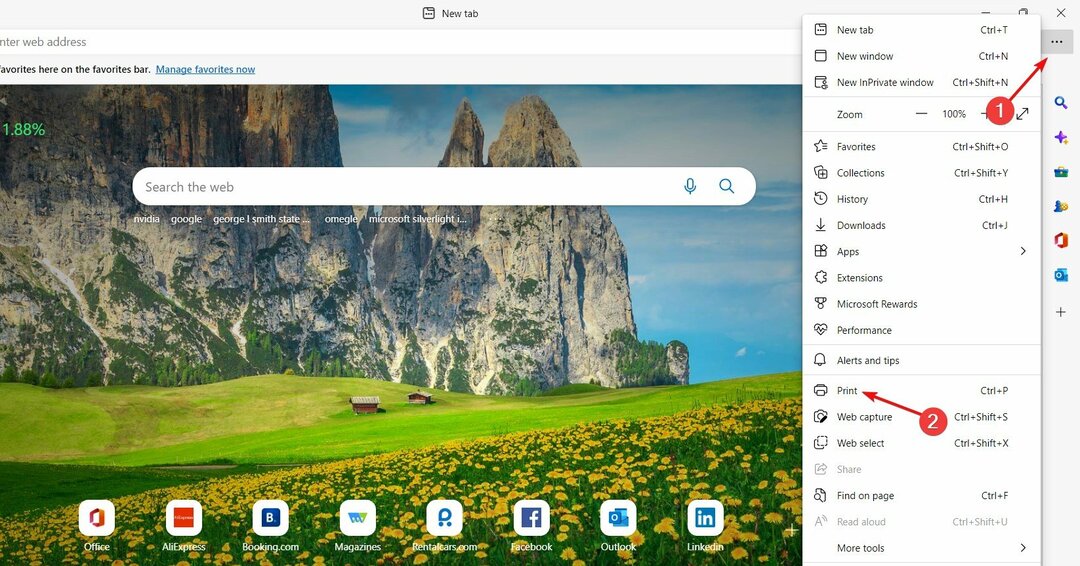
- Aşağı kaydırın ve tıklayın Daha fazla ayar sol bölmede.
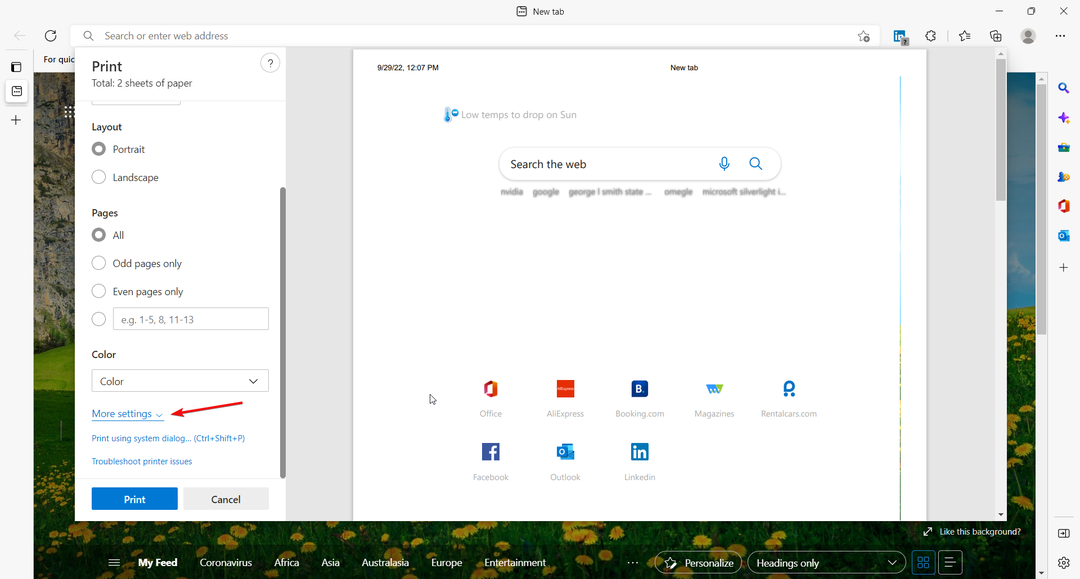
- Şimdi tekrar aşağı kaydırın ve kontrol edin. Arka plan grafikleri altında kutu Seçenekler, ve vur Yazdır.
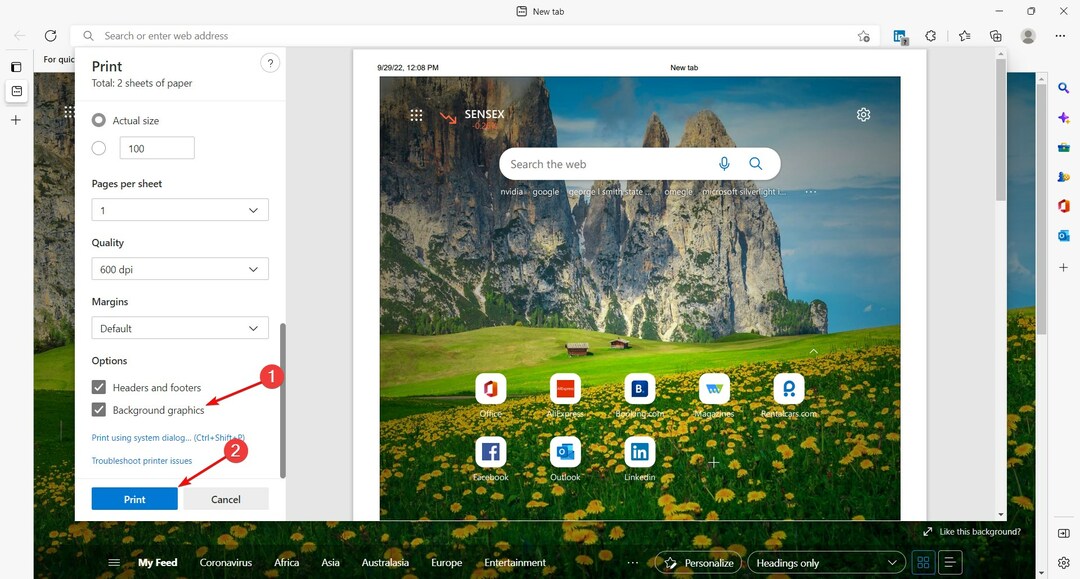
Firefox'ta arka plan renklerinin yazdırılmasını nasıl etkinleştirebilirim?
- Mozilla Firefox'u başlatın.
- Tıklamak Dosya.
- Gitmek Kurmak sekme.
- seçin Biçim ve Seçenekler sekmesinden Kurmak sekmesinin iletişim kutusu.
- Tam altında Seçenekler, kontrol etmek Arka Planı Yazdır (renkler ve resimler).
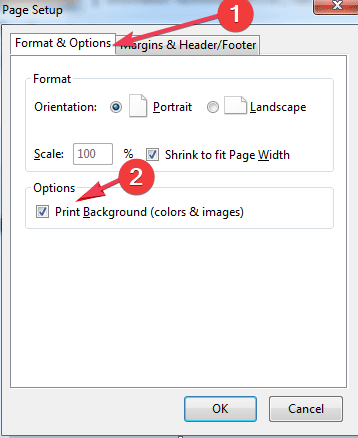
- Web sayfasını yenileyin ve yeniden yazdırmayı deneyin.
- Yazıcı renkli yazdırmıyor [ÇÖZÜLDÜ]
- DÜZELTME: Yazıcınız kablosuz ağa katılamadı
- Epson yazıcı satırları mı atlıyor? İşte bazı hızlı çözümler
- Düzeltme: Canon yazıcılar için "Mürekkep bitmiş olabilir" hata mesajı
Chrome'da baskı arka plan renkleri ve resimleri nasıl etkinleştirilir?
1. Google Chrome'u başlatın.
2. Chrome penceresinin sağ üst köşesindeki üç noktalı düğmeyi tıklayın.
3. seçin Yazdır… seçenek.
4. Şuraya git: Renkler Açılan menüden bölüm.
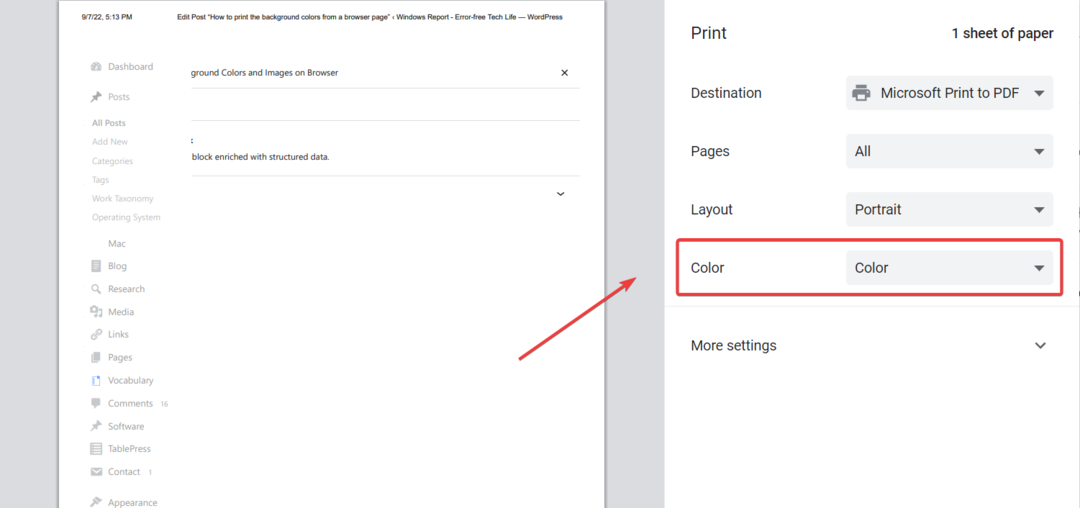
5. İki seçenekli bir açılır menüyü açmak için üzerine tıklayın: Siyah ve beyaz Ve Renk.
6. Seçme Renk.
7. Şimdi şuraya gidin: Seçenekler bölümüne gidin ve aşağıdakilerle başka bir açılır menüyü açmak için üzerine tıklayın: Üstbilgiler ve altbilgiler Ve Arka plan grafikleri.
8. yanındaki kutuyu işaretleyin Arka plan grafikleri.
Chrome'da açılan bir görüntünün üzerine renklerin yazdırılmasını sağlama işlemi basittir ve Internet Explorer ve Mozilla Firefox'takilere çok benzer.
Yapmanız gereken, yazdırma işlemine devam etmeden önce Yazdır menüsüne gidip Renk seçeneğini belirlemek ve ardından arka plan grafiklerini yazdırmayı etkinleştirmektir.
Google Chrome, eskiden yazdırma yeteneğine sahip değildi üçüncü taraf tarayıcı uzantılarının yardımıyla bile arka plan renkleri ve resimleri. Ancak, o zamandan beri işler değişti ve günümüzde renkli olarak da yazdırabilirsiniz.
Ayrıca listemizi de kontrol etmelisiniz. web sayfalarını hızlı ve zahmetsizce yazdırmak için en iyi tarayıcılar çünkü size ekstra bilgi sağlayabilir.
Şu anda arka plan resimlerinin yazdırılmasına izin veren daha az bilinen başka tarayıcılar varsa, lütfen bunları aşağıdaki yorumlar bölümünde toplulukla paylaşmaktan çekinmeyin.
Hâlâ sorun mu yaşıyorsunuz? Bunları bu araçla düzeltin:
SPONSORLU
Yukarıdaki öneriler sorununuzu çözmediyse, bilgisayarınızda daha derin Windows sorunları olabilir. Öneririz bu PC Onarım aracını indirme (TrustPilot.com'da Harika olarak derecelendirildi) bunları kolayca ele almak için. Kurulumdan sonra, sadece tıklayın Taramayı Başlat düğmesine ve ardından düğmesine basın Hepsini tamir et.


